¿Cómo arreglar el bluetooth de mi pc Windows 8? | Reinstalando sus respectivos controladores
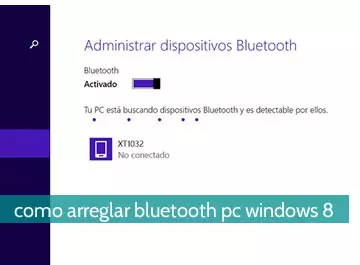
Índice de contenidos
Existen momentos en los que el bluetooth de la pc no quiere encender, no se quiere emparejar con ningún otro dispositivo o simplemente no aparece. Esto sucede cuando hay un problema en los controladores.
Para solucionar esto es necesario desinstalar todo y volver a instalar los controladores, cosa que Windows hace automáticamente, solo que hay que ayudarlo. Sigue los siguientes pasos y activa nuevamente el bluetooth de tu pc.
¿Por qué arreglar el bluetooth de mi pc Windows 8?
Arreglar el bluetooth de la pc Windows 8 permitirá que el mismo deje de fallar a la hora de querer conectar algún dispositivo. Además mantiene a los controladores actualizados y esto permite un refrescamiento del Windows.
Herramientas necesarias
- Ordenador
- Mouse
Pasos a Seguir
- Presiona la tecla F8 o Fn+F5. Esto activara la antena de radio bluetooth
- Presiona Inicio- Administrador de dispositivos-adaptadores de red- Bluetooth
- Si el bluetooth tiene un signo de exclamación amarillo significa que no está configurado de la forma correcta y si tiene una flecha hacia abajo significa que esta desactivado
- Selecciona inicio- configuración- Bluetooth y otros dispositivos
- En la pestaña de opciones selecciona permitir que el dispositivo bluetooth encuentre esta computadora y seleccionas aceptar
- Luego devuélvete a administrador de dispositivos y busca el adaptador de bluetooth y con el botón derecho del mouse selecciona actualizar software de controlador
- Selecciona la opción de buscar automáticamente el software del controlador actualizado y sigue todas las instrucciones que te indica.
- Dirígete nuevamente a administrador de dispositivos y ya estando allí busca la opción de adaptador de bluetooth y selecciona
- Reinicia el equipo y Windows instalará automáticamente el controlador cuando se inicie la sesión.
